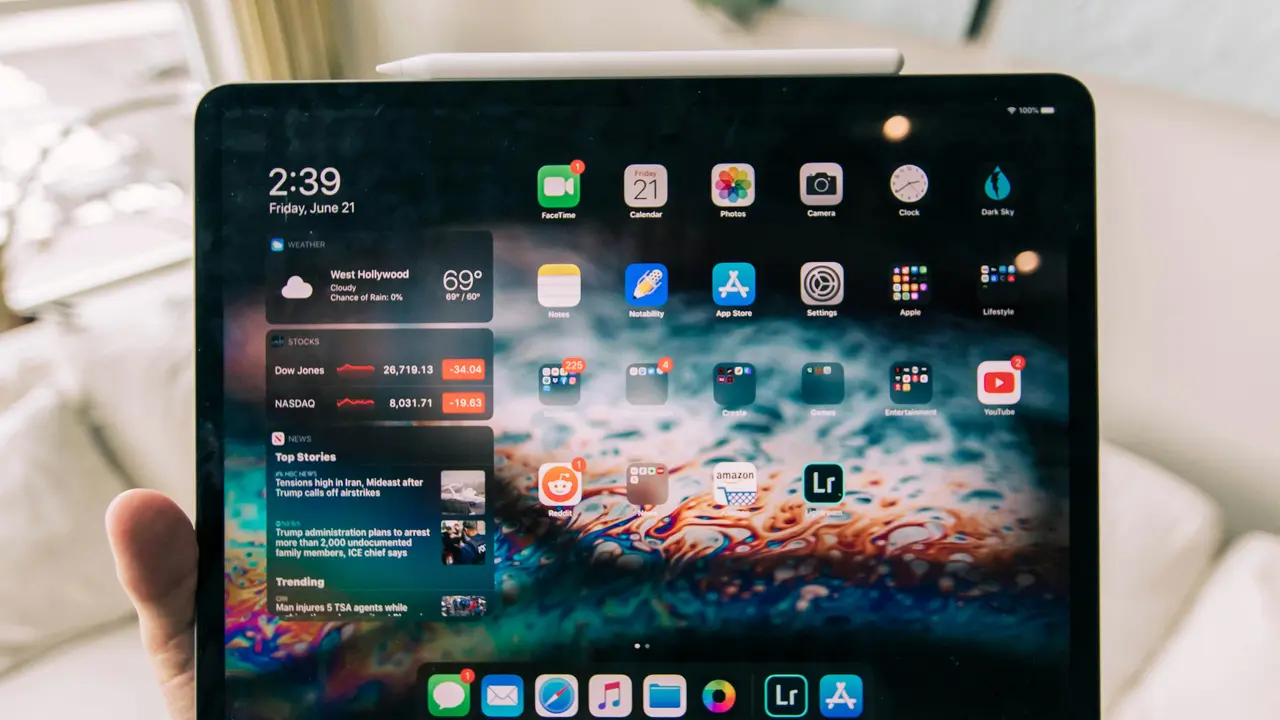Sei alla ricerca di un modo facile e veloce per comunicare con i tuoi amici e familiari su WhatsApp direttamente dal tuo iPad? Ti trovi nel posto giusto! In questo articolo scoprirai come scaricare WhatsApp su iPad senza jailbreak in pochi semplici passi. Non perderti le indicazioni pratiche che ti permetteranno di utilizzare l’app di messaggistica più popolare al mondo, senza complicazioni!
Perché Scaricare WhatsApp su iPad senza Jailbreak
Scaricare WhatsApp su iPad senza jailbreak presenta numerosi vantaggi. Ecco perché dovresti considerare questa opzione:
- Sicurezza: Eviti rischi legati a software non ufficiali.
- Facilità d’uso: Puoi installare l’app direttamente dall’App Store senza complicazioni.
- Accesso alle ultime funzionalità: Ricevi gli aggiornamenti ufficiali direttamente da WhatsApp.
Che Cos’è il Jailbreak?
Il jailbreak è un processo che consente di rimuovere alcune delle limitazioni imposte da Apple sui dispositivi iOS. Seppur possa sembrare allettante, il jailbreak comporta rischi significativi, tra cui la vulnerabilità a malwares e la perdita di garanzia. Per questo motivo, è altamente consigliato scaricare WhatsApp su iPad senza jailbreak.
Offerte Amazon imperdibili: i migliori iPad del momento
Come Scaricare WhatsApp su iPad senza Jailbreak in Pochi Passi
Ora vediamo i passi dettagliati su come scaricare WhatsApp sul tuo iPad senza jailbreak.
Passo 1: Controlla i Requisiti di Sistema
Per scaricare WhatsApp sul tuo iPad, assicurati di soddisfare i seguenti requisiti:
- iPad con iOS 12.0 o superiore.
- Connessione a Internet stabile.
- Spazio sufficiente su disco per installare l’app.
Passo 2: Accedi all’App Store
Apri l’App Store sul tuo iPad. Troverai una vasta gamma di applicazioni, inclusa WhatsApp. Utilizza la barra di ricerca in alto per cercare “WhatsApp”.
Passo 3: Scarica e Installa l’App
Dopo aver trovato WhatsApp, segui questi passi:
- Seleziona l’app dalla lista dei risultati di ricerca.
- Premi il pulsante “Ottieni” (Get) per avviare il download.
- Conferma l’installazione inserendo la tua password Apple ID, se richiesta.
Passo 4: Configura WhatsApp
Dopo aver scaricato e installato l’app, aprila e segui queste indicazioni per configurarla:
- Inserisci il tuo numero di telefono per ricevere il codice di verifica.
- Inserisci il codice ricevuto via SMS.
- Segui le istruzioni per completare il tuo profilo e iniziare a usare WhatsApp!
Altri Metodi per Utilizzare WhatsApp su iPad
Oltre a scaricare WhatsApp direttamente, ci sono altre opzioni per utilizzare il servizio sul tuo iPad:
WhatsApp Web
Una delle alternative più semplici è utilizzare WhatsApp Web. Ecco come procedere:
- Apri Safari o un altro browser sul tuo iPad.
- Visita il sito web di WhatsApp Web.
- Scansiona il codice QR con la tua app WhatsApp sul telefono.
App di Terze Parti
Esistono app di terze parti che potrebbero consentire di utilizzare WhatsApp su iPad, ma è importante procedere con cautela, poiché potrebbero non garantire la stessa sicurezza delle app ufficiali.
Conclusione
In conclusione, scaricare WhatsApp su iPad senza jailbreak è un processo semplice e sicuro che ti permette di rimanere in contatto con il mondo in modo pratico e veloce. Seguendo questi passaggi, potrai utilizzare WhatsApp in pochi minuti, senza rischi per la sicurezza del tuo dispositivo. Non dimenticare di condividere questo articolo con i tuoi amici e di dare un’occhiata agli altri nostri contenuti per scoprire ulteriori utili suggerimenti e trucchi!
Articoli recenti su iPad
- Come Leggere File PDF su iPad: Guida Completa e Semplice!
- Come scaricare video nell’iPad: guida semplice e veloce!
- Scopri quali iPad hanno GPS: la guida definitiva!
- Come Trasmettere da iPad a TV: Guida Facile e Veloce!
- Scopri come fare chiamate con iPad: Guida semplice e veloce!
Link utili per iPad
- Sito ufficiale Apple iPad
- Guida completa all’iPad – Macworld
- Recensioni iPad 2025 – TechRadar
- Come usare l’iPad al massimo – Apple Support
- Novità e aggiornamenti iPadOS – Apple Newsroom